[2025] Restaurar iPhone de fábrica sin contraseña iCloud
Hay muchas situaciones en las que los usuarios necesitan borrar sus iPhones para mantener su privacidad. Si un usuario olvida su contraseña de iCloud, ¿es posible que borre su iPhone sin su contraseña de iCloud? He aquí las mejores soluciones.
El iPhone tiene su propio sistema iCloud y Apple ID, que proporciona a los usuarios un alto grado de privacidad y seguridad. Se encarga de mantener actualizadas las versiones de todas las aplicaciones del iPhone. Es posible que se haya encontrado con un iPhone de segunda mano que tiene un ID de Apple perteneciente a otro usuario. Los nuevos usuarios no tienen el ID de Apple del usuario anterior, lo que hace posible que se encuentren con muchos problemas al utilizar el iPhone. Estos problemas pueden dar lugar a que el usuario no pueda actualizar o descargar aplicaciones adquiridas con su ID de Apple. ¿Existe una forma cómoda y sencilla de restablecer el iPhone sin contraseña de icloud? Sí, existen 3 formas de poner el iPhone en modo fábrica sin contraseña de icloud en este artículo.
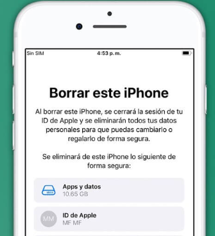
Restaurar iphone de fábrica sin contraseña
Casi todos los usuarios de iPhone o propietarios de productos de Apple siempre optan por restablecer su teléfono, al menos cuando empieza a funcionar mal. Por lo general, restablecer el dispositivo iPhone requiere que accedas a tu navegador e inicies sesión con tu contraseña de iCloud. Pero, ¿y si la has olvidado, pero aún así quieres restablecer tu dispositivo?
En este artículo, te mostraremos diferentes formas de restablecer tu iPhone a sus valores de fábrica sin tu contraseña de iCloud. Aunque ya hemos tratado este tema, te mostraremos una forma sencilla de borrar todos los datos de tu iPhone y hacer que funcione sin problemas con un solo clic. ¿A qué esperas? Vamos a entrar en este tema.
1. Cómo restaurar iPhone de fabrica sin contraseña iCloud
Si no quieres restablecer tu iPhone a través de la aplicación iTunes utilizando tu contraseña de iCloud (o quizás la has olvidado), asegúrate de que la función Buscar mi iPhone de tu dispositivo está desactivada.
Paso 1Conecta tu iPhone al ordenador mediante un cable USB.
Paso 2Abre la aplicación iTunes.
Paso 3Utiliza los botones de volumen del lateral de tu dispositivo para forzar el reinicio del iPhone.
Paso 4Cuando aparezca la ventana emergente con la pestaña “Restaurar o actualizar”, haz clic en “Restaurar” .
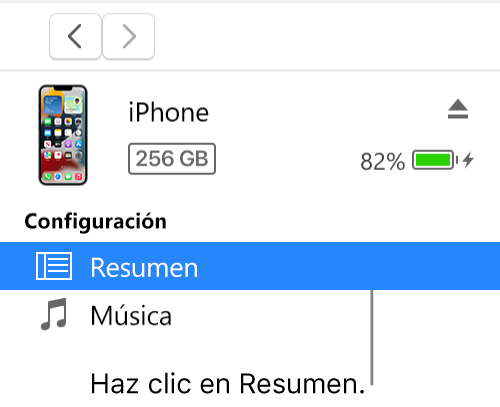
Cómo restaurar iPhone desde PC / Mac
2. Cómo restaurar iPhone sin iTunes/iCloud/ID Apple
Si lo ha intentado y lo ha conseguido con la forma anterior, ¡enhorabuena! ¡Por fin lo has conseguido! Sin embargo, aunque las instrucciones y métodos anteriores funcionen, no podemos negar que te llevará demasiado tiempo y esfuerzo, especialmente si eres una persona ocupada.
Sin embargo, hemos encontrado la solución adecuada para ayudarte con este problema. Esto es a través de la ayuda de la aplicación AnyUnlock.
¿Qué es AnyUnlock? ¿Cómo me ayuda a restaurar mi iPhone a los ajustes de fábrica sin una contraseña de iCloud?
Es fácil. AnyUnlock te ayuda a eliminar todos los archivos no deseados y aplicaciones innecesarias de tu iPhone, liberando tu espacio con un solo clic. Sí, leíste bien. Con un solo clic, ahora puedes borrar y restablecer tu iPhone sin tener que realizar muchos pasos. Es más, ¡no tienes que usar tu contraseña de iCloud! Esto es lo que ofrece:
Características:
- Sin necesidad de conocimientos especializados, puedes eliminar tu ID Apple y restablecer tu iPhone con sólo unos clics.
- Desbloquea tu iPhone sin contraseña si la has olvidado.
- Restaurar un iPhone/iPad deshabilitado sin contraseña.
- También puede ayudarte a reparar un iPhone que no puede conectarse a iTunes.
Compatibilidad:
- Compatible con todos los modelos de iPhone y versiones de iOS.
Valoración de los usuarios:
- Recomendado por varios sitios de tecnología, también puedes consultar los comentarios detallados de los usuarios.
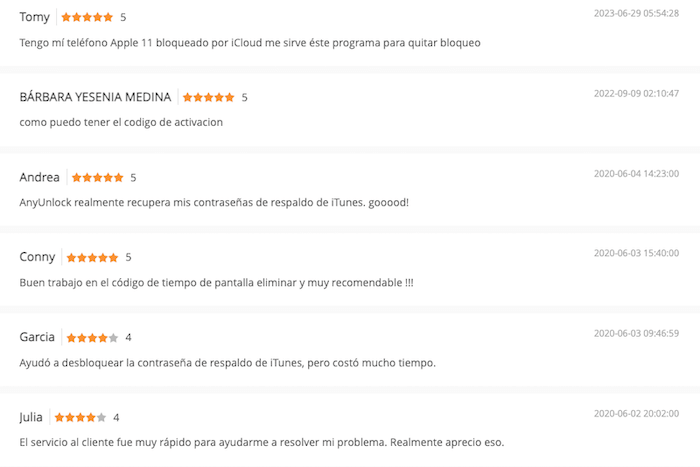
Esta página de revisión recopila comentarios de clientes para AnyUnlock
Si quieres saber cómo usar AnyUnlock para restaurar los ajustes de fábrica sin contraseña de iCloud, solo tienes que seguir estos pasos.
Paso 1Primero, descarga AnyUnlock en tu ordenador y ábrelo. Selecciona la función de Unlock Apple ID en la pantalla principal para restaurar iphone de fábrica sin contraseña.

Haz clic en desbloquear tu Apple ID para desbloquear un iPad sin Apple ID
Paso 2Haz clic en Empezar Ahora para restaurar iphone de fábrica sin contraseña.

Pulsa empezar ahora para desbloquear tu ID de Apple
Paso 3En este paso, conecta tu dispositivo iOS al ordenador mediante un cable USB, desbloquea la pantalla del dispositivo iOS y selecciona “Confiar” en la pantalla del iPhone si no has confiado en el ordenador en el pasado. Pulsa Desbloquear Ahora para restaurar iphone sin contraseña ID Apple.

Haga clic en Desbloquear Ahora para restaurar iPad sin contraseña ID Apple
Paso 4Durante el proceso de desbloqueo, mantén el dispositivo conectado al ordenador mediante un cable USB. AnyUnlock comenzará a desbloquear tu ID de Apple automáticamente. Mantén el dispositivo conectado al ordenador durante el proceso.
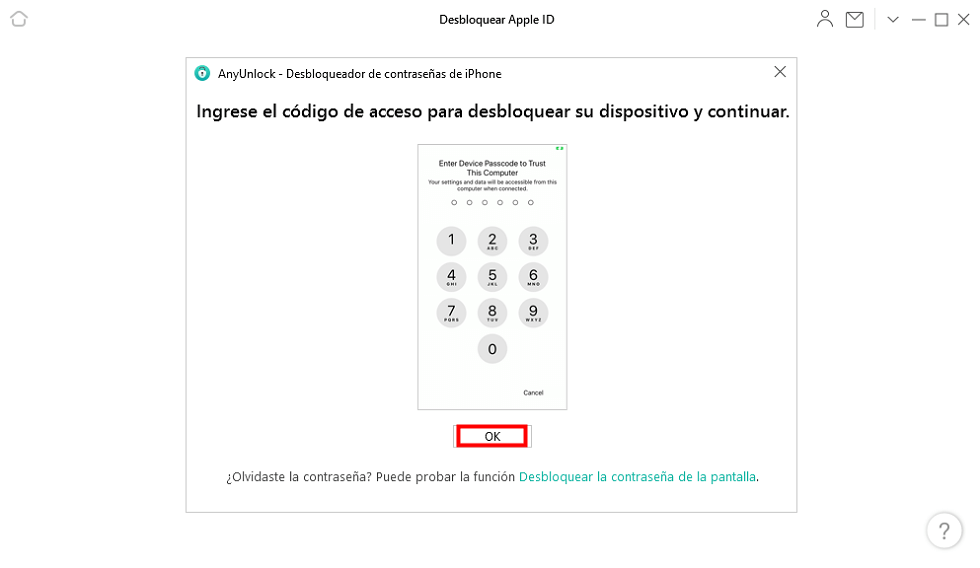
ingrese el código de acceso para desbloquear su dispositivo
Paso 5 Restaurar iPhone de fábrica sin contraseña con éxito.

Apple ID Eliminada con éxito
¿Qué más puede hacer AnyUnlock por mí?
a) Omitir MDM
- Omita la administración remota o el bloqueo de MDM por completo.
b) Desbloquear ID de Apple
- Desbloquee el ID de Apple para volver a acceder a todas las funciones de Apple.
c) Eliminar bloqueo de SIM
- Disfrute de cualquier operador o red sin restricciones de tarjeta SIM.
d) Desbloquear código de tiempo de pantalla
- Elimine el código de acceso de tiempo de pantalla sin pérdida de datos.
3. Cómo restaurar iPhone bloqueado sin PC
El último método es utilizar los ajustes del iPhone, donde se puede borrar de forma segura la información del iPhone y restaurar el dispositivo al modo de fábrica.
Paso 1Pulsa “Ajustes” > “General” > “Transferir o restaurar [dispositivo]”. A continuación, toca “Borrar todo el contenido y la configuración”.
Paso 2Sigue las instrucciones para introducir la contraseña de la pantalla de bloqueo o la contraseña del ID de Apple. Luego, confirma que deseas borrar el contenido de tu dispositivo.
Paso 3Espera a que el dispositivo borre su contenido. El borrado completo de los datos de tu dispositivo puede tardar unos minutos, dependiendo de tu dispositivo.
1.) “Buscar mi iPhone” debe estar desactivado en tu iPhone. Se trata de una función de seguridad que debe desactivarse.
2.) Debes conocer el código de acceso de la pantalla de tu iPhone. De lo contrario, no podrás acceder a tu iPhone cuando se restablezca.
Conclusión
Si decides seguir el método que hemos proporcionado anteriormente, aprender cómo restaurar tu iPhone a la configuración de fábrica sin una contraseña de iCloud será fácil para ti. Sabemos que seguir todos estos pasos puede llevar mucho tiempo, por lo que también te recomendamos utilizar AnyUnlock, una herramienta profesional de terceros para que puedas borrar y restablecer tu dispositivo iPhone con un solo clic.
AnyUnlock es, con diferencia, la herramienta más fiable y rápida que puedes encontrar en Internet. Muchos usuarios están satisfechos con la función y el servicio de esta herramienta. ¿A qué estás esperando? ¡Descárgalo y úsalo ahora!
Producto-relacionado preguntas? Contacta nuestro equipo de soporte para soluciones rápidas >


